Hirdetés
- Lalikiraly: Asus Gaming V16 - RTX5050
- Magga: PLEX: multimédia az egész lakásban
- Luck Dragon: Asszociációs játék. :)
- Mr Dini: Mindent a StreamSharkról!
- Torda: Így lehet fillérekből prémium okosotthon rendszert építeni 2025-ben
- sziku69: Fűzzük össze a szavakat :)
- sziku69: Szólánc.
- GoodSpeed: Munkaügyi helyzet Hajdú-Biharban: észak és dél
- urandom0: Mégsem számőzöm az AI-t az életemből :(
- bambano: Bambanő háza tája
Aktív témák
-

mycso
Topikgazda

Szoftverfrissítés, csere N910F
A számítógéphez csatlakoztatva automatikusan települnek a szükséges driverek, és adattár módban már használatba is vehetjük, így elérhető a belső és a microSD kártyánk tárhelye is. Természetesen lehetőségünk van a Samsung KIES pc-s programjával is összecsatlakozni, itt a jól ismert módon szinkronizálhatjuk adatainkat, illetve bonyolíthatjuk a fájlcserét pécénk és a készülékünk között. Természetesen itt van lehetőségünk a Samsung által kiadott hivatalos szoftverfrissítések megkeresésére és telepítésére is.
Samsung USB és ADB driver: [link]Sajnos rossz hír, hogy a Samsung védelmi rendszere a KNOX itt is jelen van és úgy fest nem lehet mit tenni ellene, aki módosítani szeretné a telefonja szoftverét, akár egy ROOT-olással is, annak a garanciától el kell búcsúznia. Bővebben a KNOX-ról: [link]
ezt mutatja az érintetlen rendszer download módban
Szoftver frissítése
Ha nem szeretnénk a Samsung saját publikus módszereit használni: KIES, FOTA akkor természetesen a Note 4 esetében is alkalmazhatjuk a szervizek által is használatos szoftvert, az: ODIN-t.
1, szükséges fájlok
- Odin v3.10
- Samsung USB driver
- és maga a rom: samfirmware.com
N910F pl.: N910FXXU1ANK4_N910FPAN1ANK2_PAN.zip2, telepítjük az USB drivert, kicsomagoljuk a romot (amennyiben *.rar vagy *.zip formátumban töltöttük le) majd kicsomagoljuk és elindítjuk, az ODIN-t
3/a, Egy fájlos romok esetében:
Az ODIN / AP részébe betallózzuk a N910FXXU1ANK4_N910FPAN1ANK2_N910FXXU1ANK4_HOME.tar.md5 fájlt.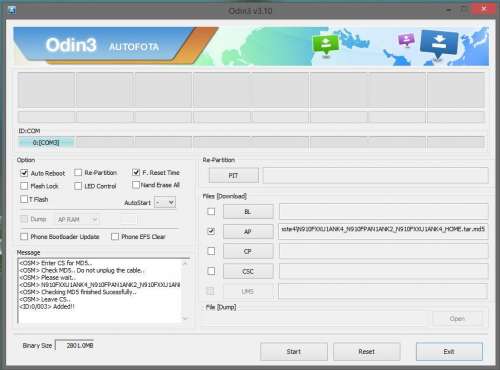
3/b, Több fájlos romok esetében:
Az ODIN / PIT részébe betallózzuk a *.pit fájlt
Az ODIN / BL részébe betallózzuk a BL_ kezdetű fájlt
Az ODIN / AP részébe betallózzuk az AP_ kezdetű fájlt
Az ODIN / CP részébe betallózzuk a CP_ kezdetű fájlt
Az ODIN / CSC részébe betallózzuk a CSC_ kezdetű fájlt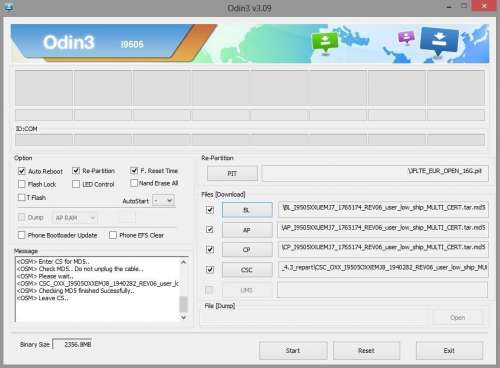
4, a, Csatlakoztassuk a telefont Download módban: kapcsoljuk ki a készüléket, majd a hangeő le + home gombok együttes nyomva tartása közben kapcsoljuk be a telefont a power gombbal (a samsung logó megjelenéséig tartsuk nyomva a gombokat)

b, majd egy választó menü tárul elénk, ekkor nyomjuk meg a hangerő fel gombot:
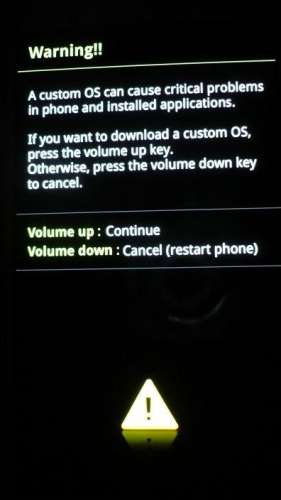 -->
--> 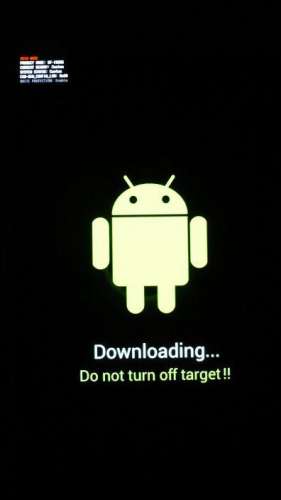
5, Csatlakoztassuk a számítógéphez a telefont, az ODIN majd kiírja, hogy melyik portra csatlakozott (mindenképp hátlapi, vagy notebook esetén egyedül álló USB portra csatlakoztassuk)
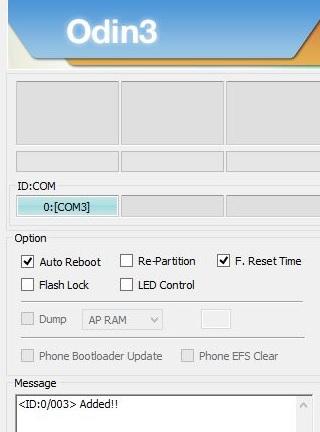
6, Ezután a Startra nyomunk, máshoz nem nyúlunk a flasher programban
7, Ha végzett és ezt látjuk, akkor a telefon el fog indulni, ekkor lehúzhatjuk a kábelről és várjuk meg még bebootol, innentől kezdve használható a friss felrakott rom:
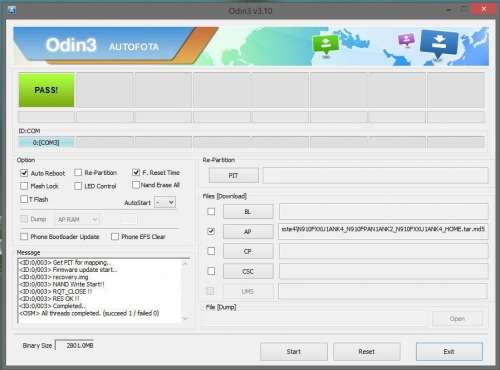
Aktív témák
- ÁRGARANCIA!Épített KomPhone Ryzen 5 7500F 32/64GB RAM RX 7800 XT 16GB GAMER PC termékbeszámítással
- Telefon felvásárlás!! Apple Watch Series 9/Apple Watch Ultra/Apple Watch Ultra 2
- Pixel 7 pro 128/8
- HP ProDesk 600 G5 i3-9100 16GB 512GB 1 év garancia
- Kaspersky, BitDefender, Avast és egyéb vírusírtó licencek a legolcsóbban, egyenesen a gyártóktól!
Állásajánlatok
Cég: Laptopszaki Kft.
Város: Budapest
Cég: PCMENTOR SZERVIZ KFT.
Város: Budapest



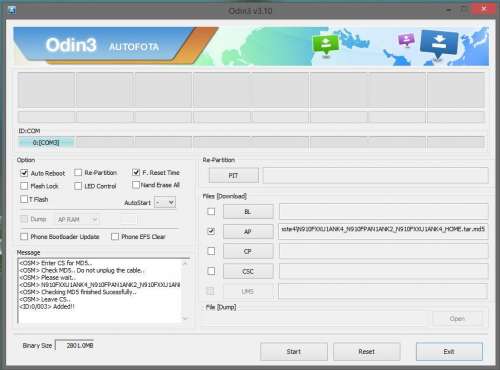

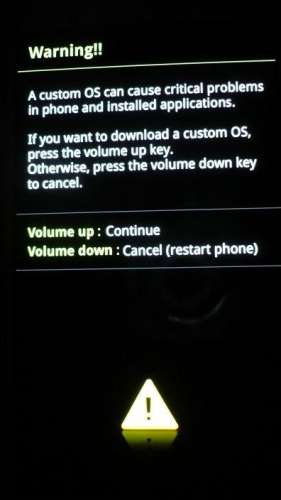
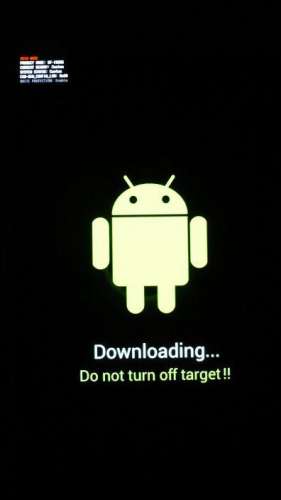
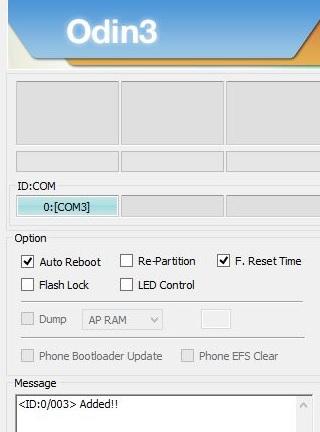
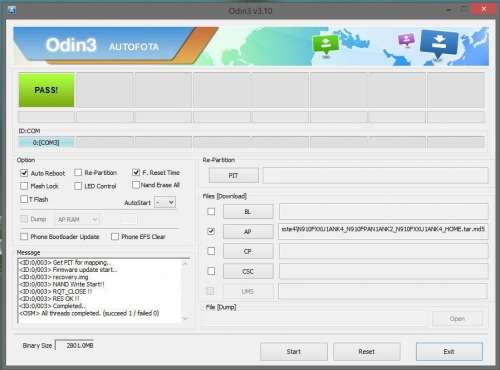

 mycso
mycso
